没有合适的资源?快使用搜索试试~ 我知道了~
windows
资源推荐
资源详情
资源评论
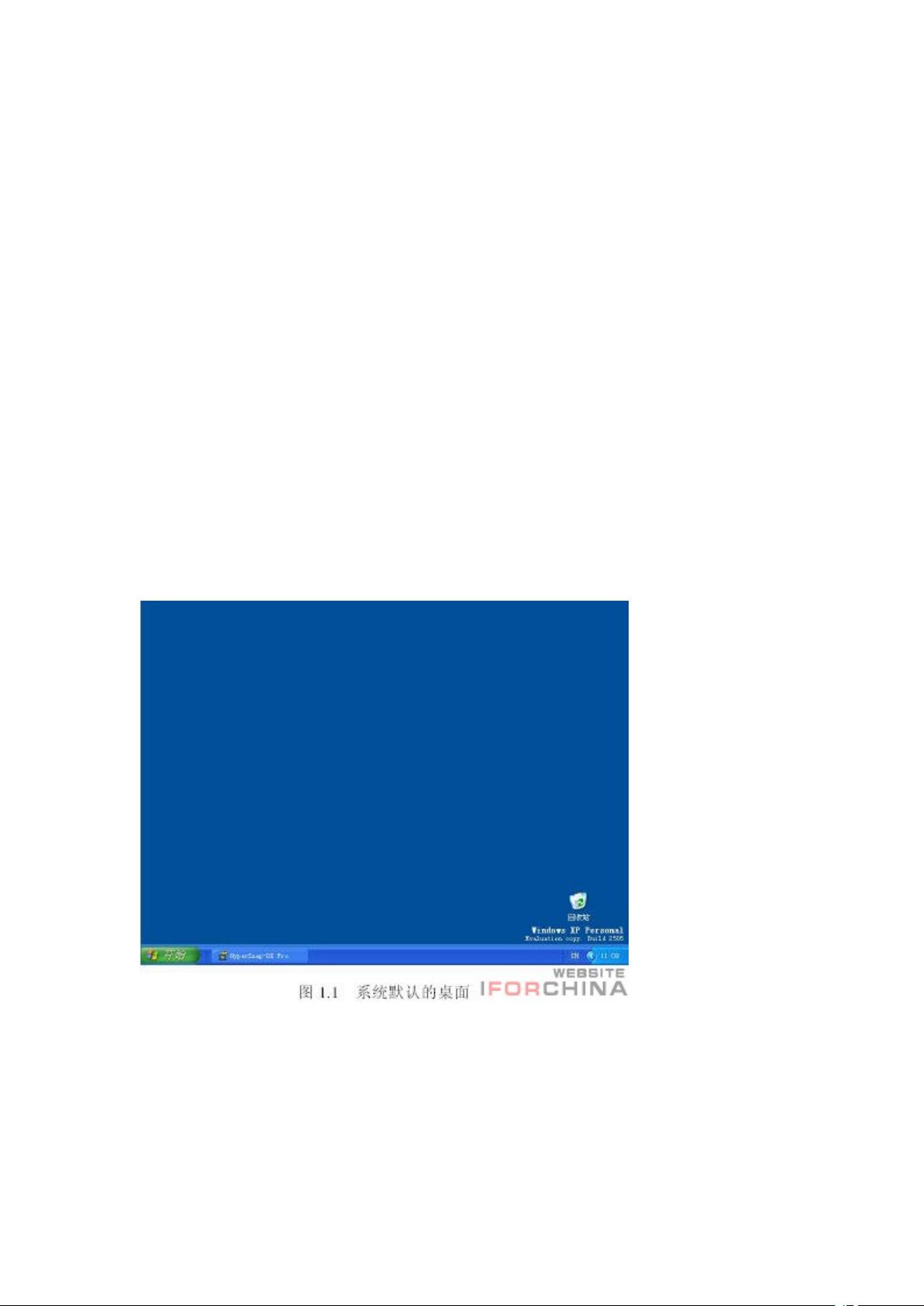
1 / 13
WinXP 根底教程:认识及操作 Windows XP 桌面
“桌面〞就是在安装好中文版 Windows XP 后,用户启动计算机登录到系统
后看到的整个屏幕界面,它是用户和计算机进行交流的窗口,上面可以存放用户
经常用到的应 用程序和文件夹图标,用户可以根据自己的需要在桌面上添加各
种快捷图标,在使用时 双击图标就能够快速启动相应的程序或文件。
通过桌面,用户可以有效地管理自己的计算机,与以往任何版本的
Windows 相比,中文版 Windows XP 桌面有着更加漂亮的画面、更富个性的设置
和更为强大的管理功能。
桌面图标
当用户安装好中文版 Windows XP 第一次登录系统后,可以看到一个非
常简洁的画面,在桌面的右下角只有一个回收站的图标,并标明了 Windows XP
的标志及版本号,
如图 1.1 所示。
如果用户想恢复系统默认的图标,可执行以下操作:
〔1〕右击桌面,在弹出的快捷菜单中选择“属性〞命令。
〔2〕在翻开的“显示属性〞对话框中选择“桌面〞选项卡。
〔3〕单击“自定义〞按钮,这时会翻开“桌面工程〞对话框。
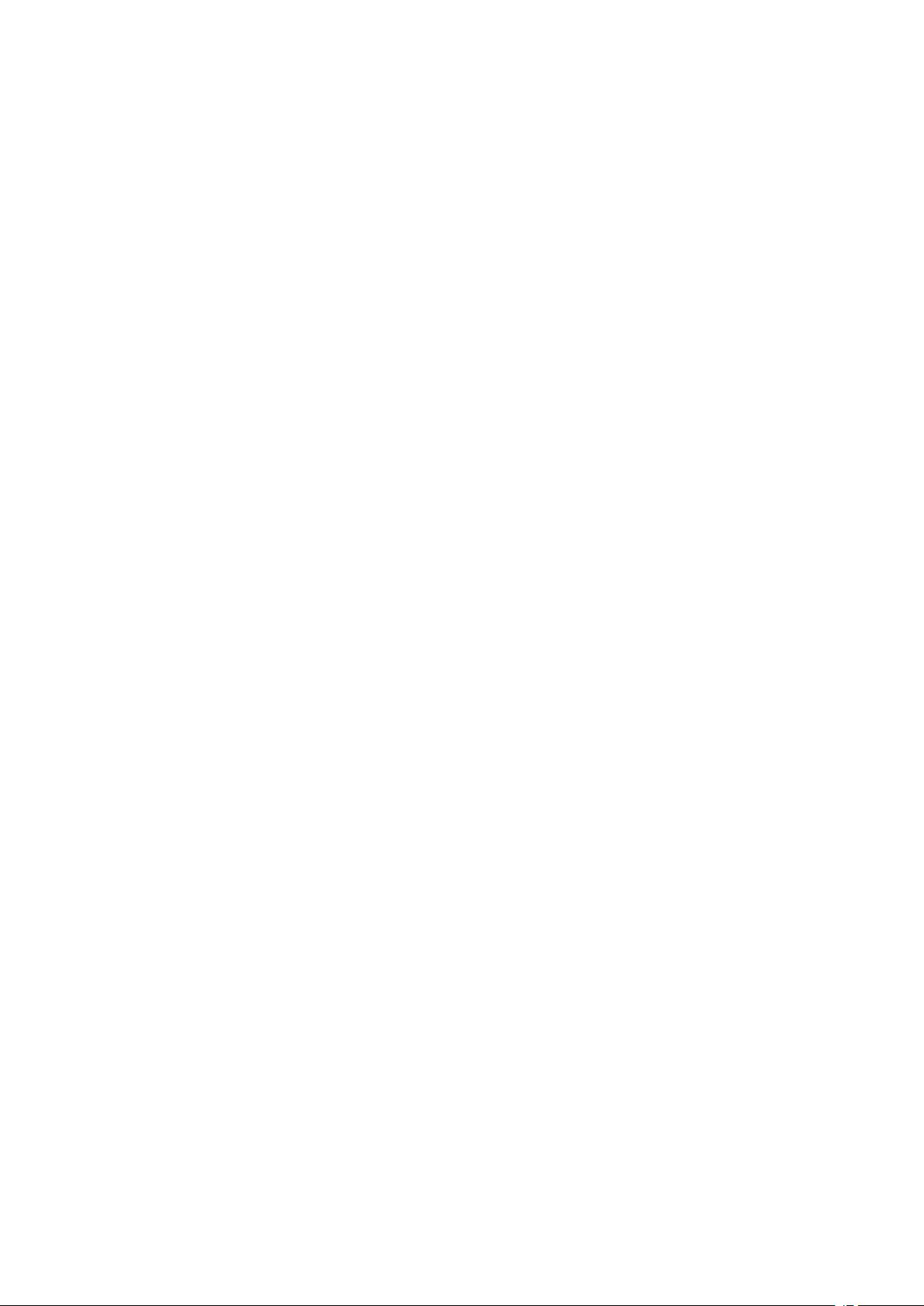
2 / 13
〔4〕在“桌面图标〞选项组中选中“我的电脑〞、“网上邻居〞等复
选框,单击“确定〞按钮返回到“显示属性〞对话框中。
〔5〕单击“应用〞按钮,然后关闭该对话框,这时用户就可以看到系
统默认的图标
1.桌面上的图标说明
“图标〞是指在桌面上排列的小图像,它包含图形、说明文字两局部,
如果用户把鼠标放在图标上停留片刻,桌面上会出现对图标所表示内容的说明或
者是文件存放的路径,双击图标就可以翻开相应的内容。
·“我的文档〞图标:它用于管理“我的文档〞下的文件和文件夹,可
以保存信件、报告和其他文档,它是系统默认的文档保存位置。
·“我的电脑〞图标:用户通过该图标可以实现对计算机硬盘驱动器、
文件夹和文件的管理,在其中用户可以访问连接到计算机的硬盘驱动器、照相机、
扫描仪和其他硬件以及有关信息。
·“网上邻居〞图标:该项中提供了网络上其他计算机上文件夹和文件
访问以及有关信息,在双击展开的窗口中用户可以进行查看工作组中的计算机、
查看网络位置及添加网络位置等工作。
·“回收站〞图标:在回收站中暂时存放着用户已经删除的文件或文件
夹等一些信息,当用户还没有清空回收站时,可以从中复原删除的文件或文件夹。
·“Internet Explorer〞图标:用于浏览互联网上的信息,通过双击
该图标可以访问网络资源。
2.创立桌面图标
桌面上的图标实质上就是翻开各种程序和文件的快捷方式,用户可以在
桌面上创立自己经常使用的程序或文件的图标,这样使用时直接在桌面上双击即
可快速启动该工程。
创立桌面图标可执行以下操作:
〔1〕右击桌面上的空白处,在弹出的快捷菜单中选择“新建〞命
令。
〔2〕利用“新建〞命令下的子菜单,用户可以创立各种形式的图
标,比方文件夹、快捷方式、文本文档等等,如图 1.2 所示。
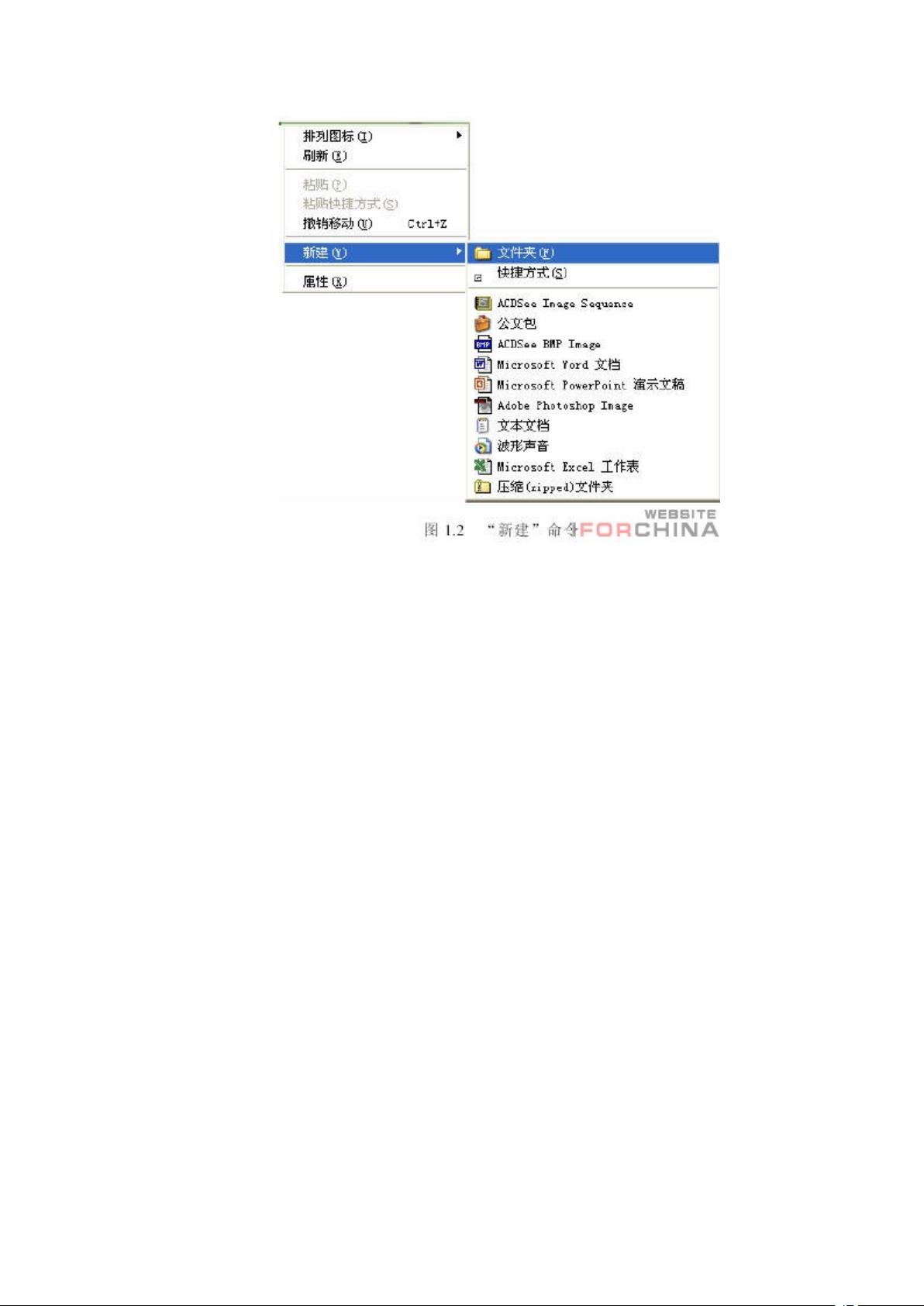
3 / 13
〔3〕当用户选择了所要创立的选项后,在桌面会出现相应的图标,
用户可以为它命名,以便于识别。
其中当用户选择了“快捷方式〞命令后,出现一个“创立快捷方式〞向
导,该向导会帮助用户创立本地或网络程序、文件、文件夹、计算机或 Internet
地址的快捷方式,可以手动键入工程的位置,也可以单击“浏览〞按钮,在翻开
的“浏览文件夹〞窗口中选择快捷方式的目标,确定后,即可在桌面上建立相应
的快捷方式。
3.图标的排列
当用户在桌面上创立了多个图标时,如果不进行排列,会显得非常凌乱,
这样不利于用户选择所需要的工程,而且影响视觉效果。使用排列图标命令,可
以使用户的桌面看上去整洁而富有条理。用户需要对桌面上的图标进行位置调整
时,可在桌面上的空白处右击,在弹出的快捷菜单中选择“排列图标〞命令,在
子菜单项中包含了多种排列方式,如图 1.3 所示。
剩余12页未读,继续阅读
资源评论

zhangao_fengg
- 粉丝: 30
- 资源: 5万+
上传资源 快速赚钱
 我的内容管理
展开
我的内容管理
展开
 我的资源
快来上传第一个资源
我的资源
快来上传第一个资源
 我的收益 登录查看自己的收益
我的收益 登录查看自己的收益 我的积分
登录查看自己的积分
我的积分
登录查看自己的积分
 我的C币
登录后查看C币余额
我的C币
登录后查看C币余额
 我的收藏
我的收藏  我的下载
我的下载  下载帮助
下载帮助

 前往需求广场,查看用户热搜
前往需求广场,查看用户热搜最新资源
资源上传下载、课程学习等过程中有任何疑问或建议,欢迎提出宝贵意见哦~我们会及时处理!
点击此处反馈



安全验证
文档复制为VIP权益,开通VIP直接复制
 信息提交成功
信息提交成功